ユーザーズガイド ASROCK P55 PRO INSTALLATION GUIDE
Lastmanualsはユーザー主導型のハードウエア及びソフトウエアのマニュアル(ユーザーガイド・マニュアル・クイックスタート・技術情報など)を共有・保存・検索サービスを提供します。 製品を購入する前に必ずユーザーガイドを読みましょう!!!
もしこの書類があなたがお探しの取扱説明書・マニュアル・機能説明・回路図の場合は、今すぐダウンロード。Lastmanualsでは手軽に早くASROCK P55 PROのユーザマニュアルを入手できます。 ASROCK P55 PROのユーザーガイドがあなたのお役に立てばと思っています。
ASROCK P55 PROのユーザーガイドをLastmanualsがお手伝いします。

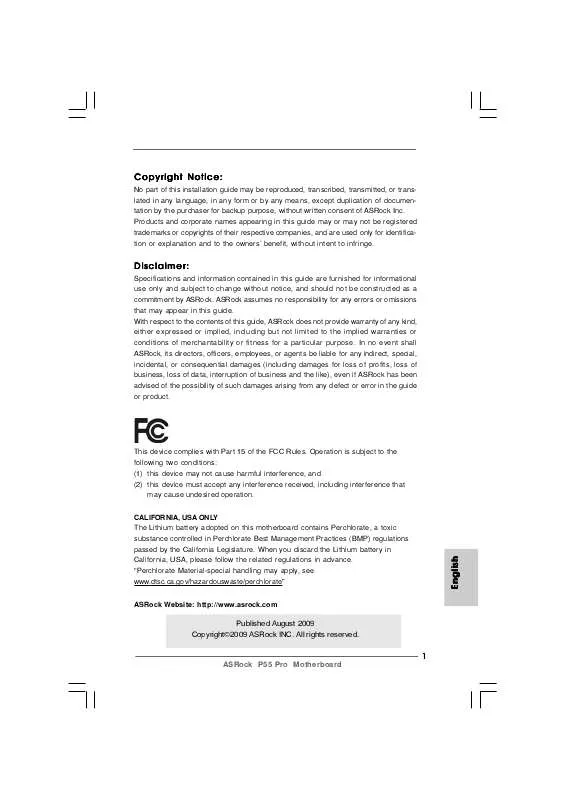
この製品に関連したマニュアルもダウンロードできます。
 ASROCK P55 PRO (1490 ko)
ASROCK P55 PRO (1490 ko)
 ASROCK P55 PRO V1.1 (1490 ko)
ASROCK P55 PRO V1.1 (1490 ko)
 ASROCK P55 PRO BROCHURE (1163 ko)
ASROCK P55 PRO BROCHURE (1163 ko)
 ASROCK P55 PRO QUALIFIED VENDOR LIST (61 ko)
ASROCK P55 PRO QUALIFIED VENDOR LIST (61 ko)
マニュアル抽象的: マニュアル ASROCK P55 PROINSTALLATION GUIDE
詳しい操作方法はユーザーガイドに記載されています。
[. . . ] パーツは端面を持つようにし、IC チップ、リード線、コネクタやその他パーツに は触れないようにしてください。 4. システムからパーツを外す際は、必ず、パーツを帯電防止パッド、またはパー ツ付属のバッグの上に置いてください。 5. マザーボードから ATX 電源コネクタを外す際には、ATX 電源装置がオフになっ ていることをご確認ください。
日本語 Italiano Deutsch Español
シャーシへマザーボードのインストール… マザーボードに取り付け穴がありますが、これらは基部の穴と合わなくて、スペー サーに取り付けスロットがない場合、心配しないでください。スペーサーは依然として 取り付け穴に取り付けることができます。ただ、スペーサーの底部を切りますと、 (ス ペーサーは多少硬いので手を切らないようご注意ください)。これでマザーボードを基 部にショートの心配なく、取り付けることができます。場合によっては取り付け穴付近 に回路があるため、ネジがマザーボード PCB 表面に触れないよう、プラスチックワッシ ャーを使用する必要があるかもしれません。この際、ネジが取り付け穴付近の PCB プ リント配線回路や部品に触れないようご注意ください。接触するとボードの故障や動 作不良を起こす可能性があります。
-5-
よくお読みください!
日本語
目次
よくお読みください! . . . . . . . . . . . . . . . . . . . . . . . . . . . . . . . . . . . . . . . . . . . . . . . . . . . . . . . . . . . . . . . . . . . . . . . . . . . 4 第 1 章 はじめに . . . . . . . . . . . . . . . . . . . . . . . . . . . . . . . . . . . . . . . . . . . . . . . . . . . . . . . . . . . . . . . . . . . . . . . . . . . . . . . . . [. . . ] ACPI サスペンドの種類を S1/POS (Power On Suspend)に設定します。(デ フォルト値) ACPI サスペンドの種類を S3/STR (Suspend To RAM)に設定します。 電源ボタンを押すと、すぐ電源をオフにします。(デフォルト値) 電源ボタンを 4 秒以上押し続けると、電源オフになります。ボタン押す 時間が 4 秒間未満の場合、サスペンドモードに入ります。
Soft-Off by PWR-BTTN
PME Event Wake Up
Deutsch
この機能を使用するには、最低でも 5VSB リードで 1A を供給できる ATX 電源が必要となりま す。 Disabled この機能を無効にします。(デフォルト値) Enabled ウェイクアップイベント用の PME を有効にします。
Modem Ring On
モデム経由の着信でシステムがサスペンドモードからウェイクアップします。 Disabled モデムリングオン機能を無効にします。(デフォルト値) Enabled モデムリングオン機能を有効にします。
S3 Resume by USB Device
Disabled Enable この機能を無効にします。(デフォルト値) USB デバイスによる S3 サスペンドタイプからのシステムウェイクアップ を有効にします。
Resume by Alarm
“Resume by Alarm”項目の設定で、入力した日付/時刻にシステム電源がオンになります。 Disabled この機能を無効にします。(デフォルト値) Enabled アラーム機能を有効にすることで、電源オンにします。 RTC アラームによる電源オンが有効の場合。 日付アラーム: 毎日、1~31 アラーム時刻(hh:mm:ss): (0~23):(0~59):(0~59)
Español
GA-K8NS Ultra-939 マザーボード
- 46 -
Power On by Mouse
Disabled Double Click この機能を無効にします。(デフォルト値) PS/2 マウスの左ボタンをダブルクリックするとシステム電源がオンにな ります。 この機能を無効にします。(デフォルト値) キーボード電源オン機能のパスワードを 1-5 文字で入力してください。 お使いのキーボードに“POWER”ボタンがある場合、そのキーを押すこと によりシステムの起動が可能です。
日本語
Power On by Keyboard
Disabled Password Keyboard 98
KB Power ON Password
“Power On by Keyboard”項目では“Password”を設定した場合、ここでパスワードが設定できま す。 Enter パスワード(1 から 5 文字)を入力した後に Enter を押し、パスワードを設 定します。
AC Back Function
Soft-Off Full-On AC 復帰の時は常にオフにします。(デフォルト値) AC 復帰の時は常にオンにします。
Italiano Deutsch Español
- 47 -
BIOS のセットアップ
Italiano
日本語
PnP/PCI Configurations
PCI 3 IRQ Assignment
Auto PCI 3 へ IRQ を自動的に割当てます。(デフォルト値) 3, 4, 5, 7, 9, 10, 11, 12, 14, 15 PCI 3 に IRQ 3、4、5、7、9、10、11、12、14、15 を割当てます。
PCI 4 IRQ Assignment
Auto PCI 4 へ IRQ を自動的に割当てます。(デフォルト値) 3, 4, 5, 7, 9, 10, 11, 12, 14, 15 PCI 4 に IRQ 3、4、5、7、9、10、11、12、14、15 を割当てます。
PCI 1/5 IRQ Assignment
Deutsch
Auto PCI 1/5 へ IRQ を自動的に割当てます。(デフォルト値) 3, 4, 5, 7, 9, 10, 11, 12, 14, 15 PCI 1/PCI 5 に IRQ 3、4、5、7、9、10、11、12、14、15 を割当て ます。
PCI 2 IRQ Assignment
Auto PCI 2 へ IRQ を自動的に割当てます。(デフォルト値) 3, 4, 5, 7, 9, 10, 11, 12, 14, 15 PCI 2 に IRQ 3、4、5、7、9、10、11、12、14、15 を割当てます。
Español
GA-K8NS Ultra-939 マザーボード
- 48 -
PC Health Status
日本語 Italiano
Current Voltage (V) Vcore / DDR25V / +3. 3V / +12V
システム電圧状態を自動検出します。
Current CPU Temperature
CPU 温度を自動検出します。
Current CPU/POWER/SYSTEM FAN Speed (RPM)
CPU/電源/SYSTEM ファン速度状態を自動検出します。
CPU Warning Temperature
Disabled 60°C / 140°F 70°C / 158°F 80°C / 176°F 90°C / 194°F Disabled Enabled Disabled Enabled 現在温度を監視しません。 CPU 温度が 60°C / 140°F でアラームを発します。 CPU 温度が 70°C / 158°F でアラームを発します。 CPU 温度が 80°C / 176°F でアラームを発します。 CPU 温度が 90°C / 194°F でアラームを発します。 ファン警告機能を無効にします。(デフォルト値) ファン警告機能を有効にします。 この機能を無効にします。 CPU スマートファン制御機能を有効にします。(デフォルト値) a. CPU 温度が摂氏 60 度を超えると、CPU ファンは高速回転します。 b. CPU の温度が 50~60 度の場合には CPU ファンは高速で動作しま す。 c. CPU の温度が 40~50 度の場合には CPU ファンは中速で動作しま す。 d. CPU 温度が摂氏 40 度未満の時は、CPU ファンは低速回転します。
Deutsch
CPU/POWER/SYSTEM FAN Fail Warning
CPU Smart FAN Control
Español
- 49 -
BIOS のセットアップ
Italiano
日本語
MB Intelligent Tweaker (M. I. T. )
間違った使用はシステムの故障の原因となります。パワーユーザーのみ操作してくだ さい!
注意
CPU OverClock in MHz
200MHz ~ 300MHz ユーザーの設定に基づき CPU のクロックを上げます。 ユーザーの設定に基づき AGP のクロックを上げます。
AGP OverClock in MHz
66MHz ~ 100MHz
Deutsch
CPU Voltage Control
CPU コア電圧を 0. 800V から 1. 700V の範囲で 0. 025V ステップ調節できるようにサポートし ます。(デフォルト値:ノーマル)
Normal CPU Vcore
CPU Vcore 電圧を表示します。
AGP Voltage Control
Normal +0. 1v +0. 2v +0. 3v Normal +0. 1v +0. 2v +0. 3v AGP 電圧を標準に設定します。(デフォルト値) AGP 電圧を+0. 1V 上げます。 AGP 電圧を+0. 2V 上げます。 AGP 電圧を+0. 3V 上げます。 HT-Link 電圧を標準に設定します。(デフォルト値) HT-Link 電圧を+0. 1V 上げます。 HT-Link 電圧を+0. 2V 上げます。 HT-Link 電圧を+0. 3V 上げます。 DDR 電圧を標準に設定します。(デフォルト値) DDR 電圧を+0. 1V 上げます。 DDR 電圧を+0. 2V 上げます。
HT-Link Voltage Control
Español
DDR voltage control
Normal +0. 1v +0. 2v
GA-K8NS Ultra-939 マザーボード
- 50 -
Top Performance
日本語 Italiano
システム性能を最大化したい場合は、“Top Performance”を有効に設定してください。 Disabled この機能を無効にします。(デフォルト値) Enabled 最高性能を有効にします。 “Top Performance”は H/W 作業速度を高めます。異なるシステム設定(H/W コンポーネントと OS) が結果に影響します。例えば、同じ H/W 設定でも Windows XP では正しく作動せず、Windows NT ではスムーズに作動することがあります。このため、システム性能が優れないと、信頼性または 安定性に問題が生じることがあります。この場合はこのオプションを無効にすることを推奨しま す。
Select Language
Deutsch Español
マルチ言語は以下の 5 言語に対応しています。英語、フランス語、ドイツ語、スペイン語、日本語 です。
- 51 -
BIOS のセットアップ
日本語 Italiano Deutsch Español
Load Optimized Dafaults
この設定を選択すると、BIOS の出荷時デフォルト値およびシステムが自動検知するチップセット 機能がロードされます。
Set Supervisor/User Password
この機能を選択すると、画面中央に以下のメッセージが表示され、パスワード作成のヒント を提供します。 最大 8 文字のパスワードをキー入力し、<Enter>を押します。パスワードの確認を求められま す。パスワードを再度キー入力し、<Enter>を押します。<Esc>を押すと設定は中断され、パスワー ド入力を中止します。 パスワードを無効にするには、パスワード入力を求められた時点で <Enter>を押します。 “パ スワードが無効になりました”というメッセージが表示され、パスワード無効を確認します。パスワ ードが無効になると、システムが起動し、いつでもセットアップが可能となります。 BIOS セットアッププログラムには異なる 2 つのパスワードが使用できます。 SUPERVISOR PASSWORD および USER PASSWORD です。無効にすると、誰でも BIOS セットアップ プログラム機能が使用できます。有効にすると、BIOS セットアッププログラムの設定欄全てを表 示するには管理者パスワード、基本項目のみ表示するにはユーザーパスワードの入力が必要 となります。 詳細 BIOS 機能メニュー内の“Password Check”で“System”を選ぶと、システム再起動のたびま たはセットアップに入るたびに、パスワード入力が要求されます。 詳細 BIOS 機能メニュー内の“Password Check”で“Setup”を選ぶと、セットアップに入るときのみ パスワード入力が要求されます。
GA-K8NS Ultra-939 マザーボード
- 52 -
Save & Exit Setup
日本語 Italiano
“Y”を入力すると、ユーザー設定値を RTC CMOS に保存し、セットアップユーティリティを終了しま す。 “N”を入力すると、セットアップユーティリティに戻ります。
Exit Without Saving Deutsch
“Y”を入力すると、ユーザー設定値を RTC CMOS に保存せずにセットアップユーティリティを終了し ます。 “N”を入力すると、セットアップユーティリティに戻ります。
Español
- 53 -
BIOS のセットアップ
Español
Deutsch
Italiano
日本語
GA-K8NS Ultra-939 マザーボード
- 54 -
第 4 章 技術情報
@BIOS™紹介
Gigabyte が@BIOS を発表します Windows BIOS ライブアップデートユーティリティ
BIOS 更新をご自分で行ったことがおありです か?または BIOS は何かは知っていても更新す るのは躊躇する、大勢の一人かもしれません? 理由としては、最新の BIOS への更新は不必要 であると感じたり、実際の更新方法がわからな い、などがあります。
日本語 Italiano Deutsch Español
または一般とは異なり、BIOS 更新の経験が豊富で、多くの時間を費やしておられるかもしれま せん。当然、これを頻繁に行うことはお望みではないでしょう。まず個々の BIOS をウェブサイトか らダウンロードし、オペレーティングシステムを DOS モードにします。それから個々のフラッシュユ ーティリティを使って BIOS を更新します。これらのプロセスは面白い作業ではありません。さら に、BIOS の誤った更新では悪夢となりますから、BIOS ソースコードはディスクに注意して保存す る必要があります。 確実に、皆さんはマザーボードベンダーがなぜ面倒な BIOS 更新操作の時間と労力を省く何かい い方法を考え出さないのか、いぶかしく思っておられるでしょう?ここでは実現したのです!ここ で Gigabyte は初の Windows BIOS ライブアップデートユーティリティである@BIOS を発表いたしま す。これはスマートな BIOS 更新用のソフトウェアです。これで BIOS はインターネット経由でダウン ロードおよび更新が行われます。他の BIOS 更新ソフトウェアとは異なり、これは Windows ユーテ ィリティです。“@BIOS”のおかげで、BIOS 更新はクリックひとつで OK です。 さらに、ご使用のマザーボードがいずれの Gigabyte 製品*であっても@BIOS が BIOS のメンテナン スを行います。当ユーティリティはご使用のマザーボードのモデルを正確に検知し、それに合っ た BIOS を選択します。それから BIOS が最寄の Gigabyte の ftp サイトから自動的にダウンロード されます。ここで幾つかの方法が選択可能です。“Internet Update”を利用して BIOS のダウンロード と更新を直接行うこともできます。または、現在の BIOS のバックアップを保存したい場合は“Save Current BIOS”を選んで先に保存することもできます。Gigabyte の@BIOS を利用してお持ちの BIOS 更新をスマートに行えます。これで誤った BIOS 更新の心配は無くなり、BIOS のメンテナンスと管 理が容易になります。Gigabyte は画期的な製品により、マザーボード業界において再び里程標を 打ち立てました。 このすばらしいソフトウェアの費用はどれほどでしょうか?信じられません!無料なのです! Gigabyte 製マザーボードをお買い求めになると、付属のドライバ CD 内にこの画期的ソフトウェア が収録されています。ただし、Gigabyte @BIOS からのインターネット BIOS 更新には、まずインター ネット接続が必要であることをお忘れなく。
- 55 -
技術情報
日本語 Italiano Español Deutsch
BIOS のフラッシュ方法の説明
方法 1:デュアル BIOS/Q-Flash
A. Dual BIOS 技術って何?
Dual BIOS では、マザーボード上にメイン BIOS とバックアップ BIOS という 2 つのシステム BIOS (POM)が搭載されています。通常は、メイン BIOS を利用してシステムを動作します。メインボード BIOS が破壊されたりして利用できない場合、システムの電源がオンになっている間に、バックア ップ BIOS を利用してシステムを動作します。つまり、BIOS には何もなかったかのように、PC が正 常に作動することとなります。
B. Dual BIOS と Q-Flash ユーティリティの使い方は?
1. ) コンピュータの電源をオンにし、パワーオンセルフテスト (POST)が開始されたら直ちに<Del> キーを押し、AWARD BIOS SETUP に入ってください。そして、<F8>を押して FLASH ユーティリテ ィを起動します。
2. ) Award Dual BIOS Flash ROM プログラミングユーティリティ
GA-K8NS Ultra-939 マザーボード
- 56 -
3. ) Dual BIOS アイテムの説明:
日本語
Wide Range Protection: Disable (Default), Enable
状態 1: メイン BIOS に故障が発生した場合(ESCD の更新失敗、チェックサムエラーやリセットなど)、 電源が入り、オペレーションシステムが読み込まれる直前に、 Wide Range Protection が “Enable”に設定されていると、PC がバックアップ BIOS から起動します。 状態 2: ユーザーがシステムに変更を加えた後、周辺機器カード(SCSI カードや LAN カードなど)の ROM BIOS がシステム再起動の要求を発した場合、起動 BIOS はバックアップ BIOS へ変更さ れます。
Boot From: Main BIOS (Default), Backup BIOS
状態 1:起動する BIOS をメイン BIOS/バックアップ BIOS から選択することできます。 状態 2:どちらかの BIOS が利用できないとき、本アイテム“Boot From: Main BIOS (Default)”は淡 色表示になり変更できません。
Auto Recovery: Enable (Default), Disable
2 つの BIOS のどちらかにチェックサムエラーが生じたとき、エラーでない BIOS が自動的にエ ラーの生じた BIOS を回復します。 (BIOS 設定:Power Management Setup (電源管理セットアップ)で ACPI Suspend Type (ACPI サス ペンドの種類)が Suspend to RAM (サスペンドから RAM)のとき、本項目は自動的に Enable (有 効)になります。) (BIOS 設定に入りたい場合は、起動画面が表示されたら“Del”キーを押してください。)
Italiano
Halt On Error: Disable (Dafault), Enable
BIOS にチェックサムエラーが生じたとき、またはメイン BIOS にワイドレンジ保護エラー(WIDE RANGE PROTECTION error)が生じたとき、Halt On Error が Enable に設定されている場合に、PC はシステム起動時にメッセージが表示され、ユーザーの指示を待つ状態で一時停止しま す。 Auto Recovery の場合:Disabled、<or the other key to continue>と表示されます。 Auto Recovery の場合:Enable、<or the other key to Auto Recover>と表示されます。
Keep DMI data : Enable (Default), Disable
有効:DMI データは新しい BIOS の書き込みで置き換えられません。(推奨) 無効:DIMI データは新しい BIOS の書き込みで置き換えられます。
Deutsch
Coy Main ROM Data to Backup
(ハングアップ ROM から起動のとき、“バックアップ ROM データからメインへのコピー”に変更さ れます) オートリカバリーメッセージ:
BIOS Recovery: Main to Backup
メイン BIOS が正常に作動し、自動的にバックアップ BIOS を復元します。
BIOS Recovery: Backup to Main
バックアップ BIOS が正常に作動し、自動的にメイン BIOS を復元します。 (このオートリカバリーユーティリティはシステムにより自動設定され、ユーザーによる変 更はできません。)
デフォルト設定をロード
dual BIOS の既定値を読み込みます。
設定を CMOS に保存
修正した設定を保存します。
Español
- 57 -
技術情報
日本語
C. Q-Flash ユーティリティとは?
Q-Flash ユーティリティは OS 不要の BIOS フラッシュユーティリティで、OS を起動せずに BIOS モー ド上で BIOS 更新が可能なフラッシュユーティリティです。
D. Q-Flash の使用方法?
フロッピーからメイン BIOS をロード/フロッピーからバックアップ BIOS を更新
A:ドライブに“BIOS”ディスケットを入れ、Enter を押すと実行されます。
ここの XXXX. XX は BIOS 名称です。 Enter を押すと実行されます。
Italiano
Enter を押すと実行されます。
これで完了です!フラッシュ操作は完了したのでシステムの再起動を行えます。 メイン BIOS をフロッピーに保存/バックアップ BIOS をフロッピーに保存
A:ドライブに“BIOS”ディスケットを入れ、Enter を押すと実行されます。
Deutsch
ファイルに名前を付けます。 これで保存が完了です。
制御用キー <PgDn/PgUp> <↑> <↓> <Enter> <Esc> <F10>
Español
設定を変更 前の項目に戻る 次の項目に進む 実行 リセット 電源オフ
GA-K8NS Ultra-939 マザーボード
- 58 -
日本語
DualBIOS™テクノロジーの FAQ
ASROCK Technology、システム BIOS2 つ搭載した画期的なデュアル BIOS 技術を 発表しました。ASROCK から長いシリーズの革新により、このマザーボードで最新の “付加価値”機能が実現されました。今後の ASROCK マザーボードに搭載される予定 です。 DualBIOS™って何?
DualBIOS を搭載した ASROCK マザーボードには、2 つの BIOS チップが用意されています。 単純明快に、ひとつを“メイン BOIS”、もうひとつを“バックアップ BIOS”(ホットスペア)と呼ぶことにし ます。メイン BIOS にエラーが発生すると、ほぼ自動的にバックアップ BIOS が作動してシステムが 起動されます。ほぼ自動的に、そして時間のロスもなく交換が行われます!トラブルが BIOS の 書き換え失敗であっても、ウィルスや致命的なメイン BIOS チップの破壊などであっても、結果は 同じです。バックアップ BIOS がほぼ自動的にシステムを保護してくれます。
Italiano
I. Q: DualBIOS™技術はどのように働くのですか? 答:
DualBIOS 技術は Giga-Byte Technology による特許技術です。システム復旧を簡単に、短時間 で実現します。DualBIOS™テクノロジーは、簡単に言えば 2 つの BIOS (ROM)が 1 つのマザーボー ドに統合されている技術です。ひとつはメイン BIOS、もうひとつはバックアップ BIOS です。メイン BIOS にエラーなど問題が生じたとき、自動的にバックアップ BIOS を使ってシステムを起動するこ とができます。PC はメイン BIOS が破壊される前と全く同じ状態で作動し、ユーザーは何の変化 なく PC を使用することができます。
II. Q: なぜ DualBIOS™テクノロジーの必要性があるのでしょう? 答:
現在、BIOS は多くの脅威に直面しています。ウィルスの攻撃や BIOS アップデートの失敗、 BIOS の ROM 自体に問題が生じることもあります。 1. ファイルを開ける際には、ダイアログボックスから“All Files”を選びます。 d. インターネットやその他の方法からダウンロードした BIOS の非圧縮ファイル ( 例: K8NSU939. E1)を見出してください。 e. 続く指示に従って更新操作を完了させます。
2.
Español
- 61 -
技術情報
3.
日本語
BIOS の保存 最初の段階でダイアログボックスに“Save Current BIOS”アイコンが表示されます。これは現在 使用中のバージョンの BIOS を保存することを意味します。 サポートされているマザーボードおよびフラッシュ ROM の確認: 最初の段階でダイアログボックスに“About this program”アイコンが表示されます。これはサポ ートされるマザーボードとフラッシュ ROM メーカーの確認に役立ちます。
4.
Español
Deutsch
Italiano
注: a. 方法 I で、選択すべきマザーボードのモデル名が 2 つ以上表示される場合には、ご使用のマ ザーボードのモデル名を再確認してください。間違ったモデル名を選択すると、システムが 起動不能となります。 b. 方法 II では、BIOS 非圧縮ファイルのマザーボードのモデル名が実際にご使用のマザーボー ドと一致していることをご確認ください。一致しないと、システムは起動しません。 c. 方法 I で、必要な BIOS ファイルが@BIOS™サーバ内に見つからない場合は、Gigabyte ウェブ サイトからダウンロードし、方法 II で更新してください。 d. 更新途中に中断すると、システム起動が不能になる点にご注意ください。
GA-K8NS Ultra-939 マザーボード
- 62 -
2-/4-/6-/8- チャンネルオーディ オ機能紹介
Windows 98SE/2K/ME/XP 上でのインストールはとても簡単です。以下のステップに従っ て機能をインストールしてください!
日本語
ステレオスピーカー接続および設定:
ステレオ出力を利用する場合、最良のサウンド効果を得るにはアンプ付きスピーカーの使用を お勧めします。 ステップ 1: ステレオスピーカーまたはヘッドホンを“ライン出 力”に接続します。
Italiano
ライン出力 ステップ 2: サウンドドライバを手順に従ってインストールす ると、タスクバーの右下にサウンドイフェクト アイコンが表示されます。アイコンをクリックして 機能を選びます。
Deutsch
ステップ 3: “スピーカー設定 ” をクリックし、左側の選択バー をクリックして、“2 チャンネルスピーカー”を選び、 2 チャンネルオーディオ設定を完了させます。
Español
- 63 -
技術情報
日本語
4 チャンネルアナログオーディオ出力モード
ステップ 1: フロントチャンネルは“ライン出力”に、リアチャン ネルは“ライン入力”に接続します。
ライン出力
ライン入力
Italiano Español Deutsch
ステップ 2: サウンドドライバを手順に従ってインストールす ると、タスクバーの右下にサウンドイフェクト アイコンが表示されます。アイコンをクリックして 機能を選びます。
ステップ 3: “スピーカー設定”をクリックし、“UAJ 機能”を選択 します。そして左側の選択バーをクリックして、“4 チャンネルスピーカー”を選び、4 チャンネルオー ディオ設定を完了させます。
GA-K8NS Ultra-939 マザーボード
- 64 -
6 チャンネルアナログオーディオ出力モード
オーディオ出力の接続には、他のモジュールを 追加せず後部オーディオパネルのみを使用しま す。 ステップ 1: フロントチャンネルは“ライン出力”に、リアチャン ネルは“ライン入力”に、センター /サブウーファー チャンネルは“マイク入力”に接続します。
日本語
ライン入力
マイク入力
ライン出力
Italiano
ステップ 2: サウンドドライバを手順に従ってインストールす ると、タスクバーの右下にサウンドイフェクト アイコンが表示されます。アイコンをクリックして 機能を選びます。
Deutsch
ステップ 3: “スピーカー設定”をクリックし、“UAJ 機能”を選択 します。そして左側の選択バーをクリックして、“6 チャンネルスピーカー”を選び、6 チャンネルオー ディオ設定を完了させます。
Español
- 65 -
技術情報
日本語 Italiano Deutsch Español
8 チャンネルオーディオのセットアップ(オプション装置のオーディオコンボキッ トを使用):
オーディオコンボキットには SPDIF 出力、光信号 及び同軸ケーブル出力及びサラウンドキットが 提供されています。サラウンドキットには左右サ ラウンド、センター /サブウーファー及びリアサラ ウンド出力が提供されています。
ステップ 1: オーディオコンボキットをケース後部パネルに固 定します。
ステップ 2: サラウンドキットをマザーボードの SUR_CEN コネクタに接続します。
ステップ 3: 8 チャンネルのオーディオ設定方法は 2 通りあり ます。 方法 1: フロントチャンネルはオーディオパネルの “LINE OUT” に、リアチャンネルはサラウンドキットの “REAR R/L”ポートに接続します。センター/サブウ ー フ ァ ー チ ャ ン ネ ル は サ ウ ン ド キ ッ ト の “SUB CENTER”に、左右のチャンネルはサラウンドキッ トの“SUR BACK”ポートに接続します。
GA-K8NS Ultra-939 マザーボード
- 66 -
方法 2: フロントチャンネルはオーディオパネル上の “LINE OUT”ポートに、リアチャンネルは“LINE IN”に 接続します。センター/サブウーファーチャンネル はオーディオパネルの“MIC IN”ポートに、左右の チャンネルはサラウンドキットの“SUR BACK”ポー トに接続します。(この方法には UAJ 機能が必要 です。)
日本語
ステップ 4: サウンドドライバを手順に従ってインストールす ると、タスクバーの右下にサウンドイフェクト アイコンが表示されます。アイコンをクリックして 機能を選びます。
Italiano
ステップ 5: “スピーカー設定”をクリックし、“UAJ 機能”及び“サ ラウンドキットのみ”を選びます。そして左側の選 択バーをクリックして、“8 チャンネルスピーカー” を選び、8 チャンネルオーディオ設定を完了させ ます。
Deutsch
サウンド効果の設定: サウンド効果メニューで、お望みのサウンド設定 項目が調整可能です。
Español
- 67 -
技術情報
日本語
SPDIF 出力デバイス(オプションデバイス)
“SPDIF 出力”デバイスがマザーボード上で使用 可能です。リアブラケット付きケーブルが装備さ れ、“SPDIF 出力 ” コネクタに接続できます (図参 照。)デコーダーへの接続用に、リアブラケットに は同軸ケーブルおよび光ファイバーコネクタポ ートが装備されています。
1.
SPDIF 出力デバイスを PC のリアブラケットに 装着し、ネジ止めします。
Italiano
2.
SPDIF デバイスをマザーボードに接続しま す。
Deutsch
3.
SPDIF から SPDIF デコーダーに接続します。
Español
GA-K8NS Ultra-939 マザーボード
- 68 -
Jack-Sensing および UAJ 紹介
Jack-Sensing はオーディオコネクタにエラー検知機能を付与しています。
Windows 98/98SE/2000/ME 環境で Jack-Sensing 機能を有効にするには、まず Microsoft DirectX8. 1 またはそれ以降のバージョンをインストールしてください。
注意
日本語
Jack-Sensing は 2 部分から構成されています:自動とマニュアルです。以下は 2 チャンネルを例と しています(Windows XP):
オーディオコネクタの紹介
CDROM 、ウォークマンやその他オーディオ入力 デバイスをライン入力ジャックに、スピーカー、ヘ ッドホンその他オーディオ出力デバイスをライン 出力ジャックに、マイクはマイク入力ジャックに 接続します。
オーディオコネクタ ライン入力
Italiano
フロントスピーカー
ライン出力
Deutsch
自動検知:
デバイスを上記の正しい組合せで接続します。 デバイスを正しく接続した場合、ウィンドウにも 正しく図示されます。 3D オーディオ入力が存在する時のみ 3D オーデ ィオ機能が表示される点にご注意ください。
Español
- 69 -
技術情報
日本語 Italiano Deutsch Español
コネクタへの接続に誤りがある場合、右図の 様に警告メッセージが表示されます。
マニュアル設定:
デバイスの図が設定と異なる場合は、 “Manual Selection”を押して設定してください。
UAJ の紹介
UAJ (Universal Audio Jack)はとてもスマートな機能です:ユーザーがオーディオデバイスを間違っ たジャックに差しても、信号は自動的に切替えます(ライン入力/ライン出力)。これはオーディオデ バイスをライン入力のライン出力のどちらに差すか、ユーザーは心配せずにすむことを意味して います。UAJが有効の場合はデバイスは問題なく動作します。
UAJ 機能を有効にする:
“UAJ 自動設定”ボタンをクリックすると、UAJ 機能 が有効となります。
GA-K8NS Ultra-939 マザーボード
- 70 -
Xpress Recovery 紹介
Xpress Recovery とは?
Xpress Recovery とは、OS パーティションのリカバリ/リストアに使用されるユーティリ ティです。ハードドライブが正しく動作しない場合、ユーザーはドライブを元の状態へ 戻すことができます。 1. FAT16、FAT32、NTFS フォーマット対応 IDE1 マスターに接続しなければなりません 1 つのみの OS にインストール可能です HPA 対応の IDE ハードディスクを使用する必要があります 第 1 パーティションが起動パーティションとして設定されている必要があり ます。起動パーティションがバックアップされた場合、そのサイズを変えな いでください。 6. Ghost を使用してブートマネージャを NTFS フォーマットへ戻す場合、Xpress Recovery を使用することをお勧めします。
日本語
注意
Italiano
Xpress Recovery の使用方法
1. CD から起動(BMP モード) BIOS メニューに入り、“Advanced BIOS Feature”にて、CD からの起動を設定します。 添付のドライバ CD を CD ドライブへ挿入し、BIOS を保存/終了します。コンピュータの 再起動時に、“Boot from CD:”の文字が画面の左下に表示されます。“Boot from CD:”が 表示された時点で、任意のキーを押し、Xpress Recovery へ入ります。一度この操作を 行った後、次回から Xpress Recovery に入るには、コンピュータの起動時に F9 を押しま す。
Deutsch
CD から起動:
Español
- 71 -
技術情報
2. コンピュータ起動中に F9 を押します。(テキストモード)
日本語
コンピュータ起動中に F9 を押します。
F9 で Xpress Recovery 起動
Italiano
注
1. [. . . ] Support : http://tw. giga-byte. com/TechSupport/ServiceCenter. htm Non-Tech. Support(Sales/Marketing) : http://ggts. gigabyte. com. tw/nontech. asp WEB address (English): http://www. gigabyte. com. tw WEB address (Chinese): http://chinese. giga-byte. com U. S. A. Address: 17358 Railroad St, City of Industry, CA 91748. TEL: +1 (626) 854-9338 FAX: +1 (626) 854-9339 Tech. [. . . ]
ASROCK P55 PROダウンロード上のご注意
Lastmanualsはユーザー主導型のハードウエア及びソフトウエアのマニュアル(ユーザーガイド・マニュアル・クイックスタート・技術情報など)を共有・保存・検索サービスを提供します。
お探しの書類がなかったり、不完全だったり、言語が違ったり、モデル名や言語が説明と違う場合など、いかなる場合でもLastmanualsはその責を負いません。またLastmanualsは翻訳のサービスもしていません。
規約に同意して「マニュアルをダウンロード」をクリックすればASROCK P55 PROのマニュアルのダウンロードが開始されます。
